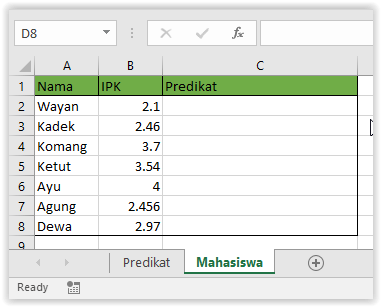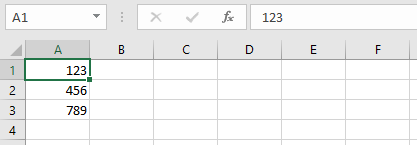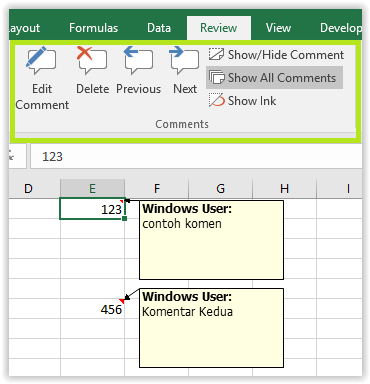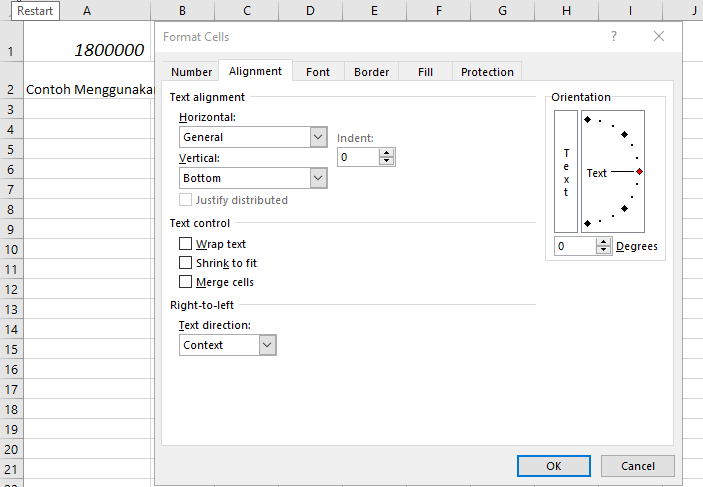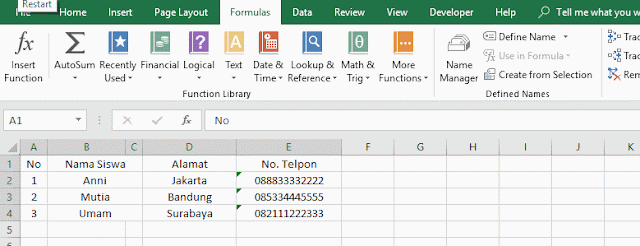
Nama range adalah nama yang dapat mengidentifikasikan suatu alamat range atau sel pada Ms. Excel yang ditujukan untuk mempermudah dalam membuat suatu formula atau rumus. Misal terdapat range A2:E3 yang berisi biodata siswa. Kita dapat membuat nama range BIODATA untuk mempermudah melakukan suatu perhitungan. Pemahaman dalam memberi nama range pada Microsoft Excel biasanya banyak digunakan dalam formula lookup functions. Terdapat 3 cara untuk memberi nama range, yaitu menggunakan Namebox, Create From Selection, dan Define Name.
Syarat-syarat penulisan nama range
Berikut beberapa syarat dalam penulisan nama range :
- Nama range boleh diawali dengan karakter valid yakni huruf (A-Z), underscore ( _ ) atau backslash (/)
- Nama range tidak boleh ada spasi
- Maksimal 255 karakter
- Tidak case-sensitive, jadi tidak membedakan antara huruf besar atau kecil misal Nama range “Pagi” sama dengan “PaGI”
- Tidak boleh menggunakan nama yang sudah ada di Ms. Excel
Memberi Nama Range dengan Namebox
Menggunakan Namebox adalah cara yang paling cepat dan juga mudah untuk diterapkan. Namebox terletak pada bagian samping kiri kolom formula.
1. Sorot range yang akan diberi nama
2. Kemudian klik Namebox
3. Ketik nama range yang akan dibuat
4. Tekan enter
Misal kita akan memberi nama range A2:E3 dengan nama range “database” sebagaimana pada gambar dibawah ini

Memberi Nama Range dengan Create From Selection
Kita dapat membuat nama range range secara sekaligus dengan menggunakan Create From Selection. Berikut cara membuat nama range dengan create from Selection :
1. Sorot range
2. Klik Create From Selection pada Formula Ribbon
3. Centang perintah yang akan digunakan
4. Klik OK (Cek pada Name Manager untuk hasilnya)
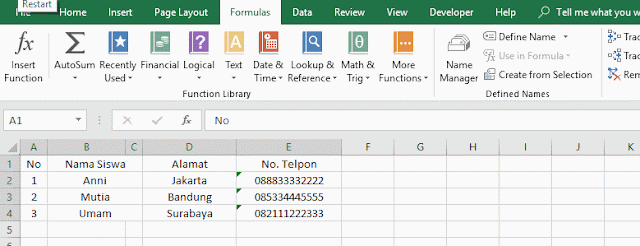
(Name Manager adalah jendela yang digunakan untuk memanajemen kumpulan range pada excel. Kita dapat membukanya melalui Ribbon Formula, klik Name Manager. Dengan memanfaatkan menu Name Manager kita dapat memodifikasi, menghapus dan menambah range baru secara manual)
Memberi Nama Range Menggunakan Define Name Option
Cara yang terakhir untuk memberi nama range adalah dengan menggunakan Define Name Option, berikut caranya :
1. Sorot Range yang akan diberi nama
2. Klik Define Name pada Ribbon Formula
3. Sehingga terbuka jendela New Name
- Ketik nama range pada kolom Name
- Pada scope pilih letak sheet range yang akan kita beri nama. Jika kita memilih workbook maka nama range yang akan dibuat berlaku untuk seluruh sheet.
- Pada kolom Comment silahkan ketikkan komentar jika memang dibutuhkan, biasanya berisi tentang info dari range tersebut.
- Pada kolom Refers to silahkan diisi oleh range yang akan diberi nama, caranya bisa dengan mengetik sendiri rangenya, atau dengan tanda panah ke atas kemudian kita blok range yang akan kita beri nama.
4.Klik OK
Sekian artikel Cara Memberi Nama Range dan Menggunakan Name Manager Excel. Semoga Bermanfaat.
 Teknobae.com Berita Teknologi, Review Gadget, Laptop, Komputer, Smartphone, Handphone
Teknobae.com Berita Teknologi, Review Gadget, Laptop, Komputer, Smartphone, Handphone